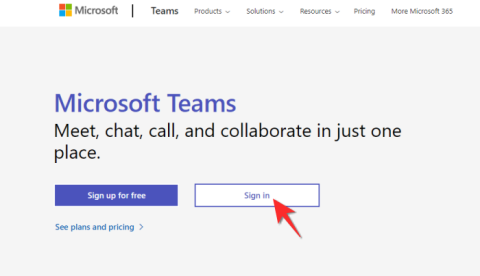Kaip nustatyti periodinį susitikimą Teams

Ar jums reikia suplanuoti periodinius susitikimus MS Teams su tais pačiais komandos nariais? Sužinokite, kaip nustatyti periodinį susitikimą Teams.
Vaizdo susitikimus visada lengviau stebėti didesniame ekrane. Todėl daugelis Microsoft Teams vartotojų klausiasi, ar jie gali transliuoti savo susitikimus į televizoriaus ekraną. Išnagrinėkime šio klausimo atsakymą.
Turinys
Ar Microsoft Teams gali būti transliuojamas į TV?
Microsoft Teams šiuo metu natūraliai nepalaiko susitikimų ir skambučių transliavimo į jūsų televizorių. Tačiau yra apeinamas būdas, kurį galite naudoti, kad atliktumėte užduotį. Jūs galite paprasčiausiai atspindėti savo mobilųjį įrenginį į televizorių arba galite įdiegti ekranų atspindėjimo programą savo kompiuteryje.
Tačiau yra didelis apribojimas, kalbant apie Teams atspindėjimą į jūsų televizorių. Nors galite matyti vaizdą savo televizoriaus ekrane, jūs ne visada galėsite perduoti garso išvestį. Kitaip tariant, klausysite garso per kompiuterį, tuo tarpu žiūrėdami susitikimo vaizdo įrašą televizoriuje.
Naudokite ekranų atspindėjimo programą
Jei ieškote greito ir lengvo sprendimo, galite paprasčiausiai įdiegti ekranų atspindėjimo programinę įrangą savo įrenginyje. Pavyzdžiui, LetsView yra suderinamas su Android, iOS, Mac ir Windows.
Norėdami naudoti šią programą, turite ją įdiegti tiek telefone arba kompiuteryje, tiek savo išmaniajame televizoriuje. Tada būtinai prijunkite savo įrenginius prie to paties WiFi tinklo. Įveskite kodą, kurį gausite, kad prijungtumėte savo telefoną ar kompiuterį prie televizoriaus per LetsView. Dabar galite pradėti savo Microsoft Teams susitikimą.
Kitas naudingas įrankis, kurį galite naudoti tam pačiam tikslui, yra ApowerMirror. Galite įdiegti ApowerMirror telefone ar kompiuteryje ir tada naudoti kabelį, kad sujungtumėte savo įrenginius. Taigi jums nereikia jo įdiegti ir televizoriuje. Tačiau jeigu neturite kabelio, galite sujungti savo įrenginius belaidžiu būdu per ApowerMirror.
Kaip atspindėti Teams į TV su Chromecast
Jei naudojate Chromecast, atsisiųskite Teams savo Android įrenginyje arba kompiuteryje. Tada galite transliuoti Teams susitikimus ir skambučius į televizorių.
Android
Nuvalykite dviem pirštais ir paprasčiausiai paspauskite Transliuoti ikoną. Jei nėra „Transliacijos“ ikonos:
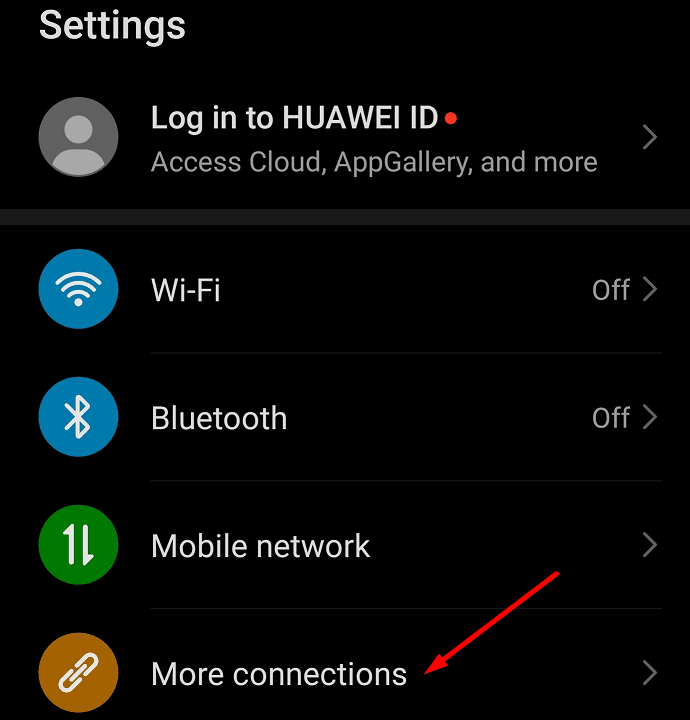
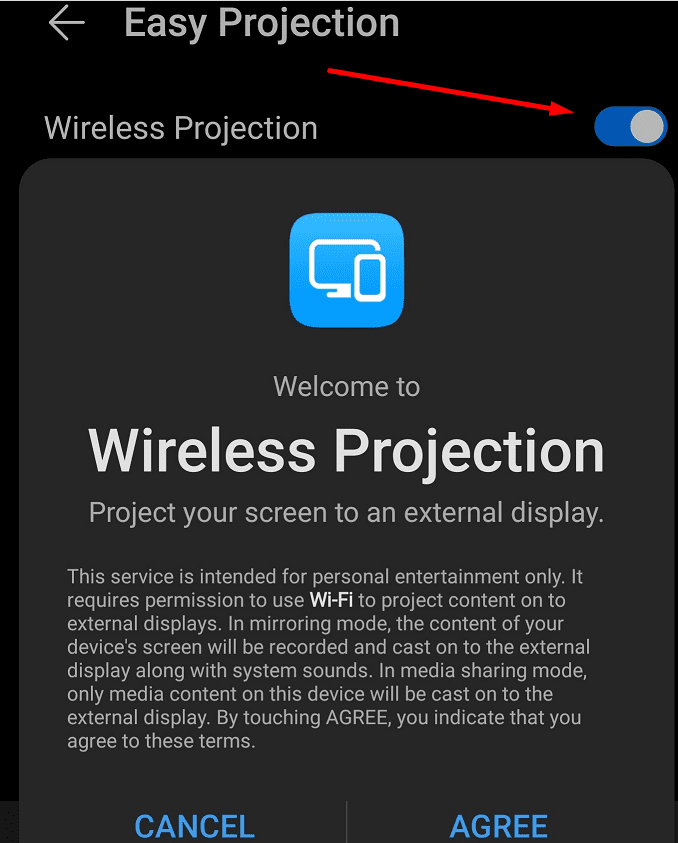
PC


Išvada
Nors Microsoft Teams natūraliai nepalaiko susitikimų atspindėjimo į televizorių, galite naudoti ekranų atspindėjimo programą, kad atliktumėte užduotį. Arba galite naudoti dongle, tokią kaip Chromecast, kad transliuotumėte turinį iš savo telefono ar PC į televizorių.
Štai keletas papildomų ghidų, kaip sujungti savo telefoną ar PC su televizoriumi:
Ar jums reikia suplanuoti periodinius susitikimus MS Teams su tais pačiais komandos nariais? Sužinokite, kaip nustatyti periodinį susitikimą Teams.
Ar nuolat matote „Atsiprašome, negalėjome jūsų prijungti“ klaidą MS Teams? Išbandykite šiuos trikčių šalinimo patarimus, kad atsikratytumėte šios problemos dabar!
Šiuo metu Microsoft Teams Live Events neleidžia išjungti anoniminių klausimų. Net ir registruoti vartotojai gali siųsti anoniminius klausimus.
Microsoft Teams šiuo metu natūraliai nepalaiko susitikimų ir skambučių transliavimo į TV. Tačiau galite naudoti ekranų atspindėjimo programą.
„Microsoft Teams“ gauna daugybę naujų susitikimų funkcijų, įskaitant dinaminį rodinį, režimą „Kartu“, vaizdo filtrus ir tiesiogines reakcijas.
„Microsoft Teams“ ką tik gavo keletą naujų funkcijų: „Microsoft Whiteboard“ integraciją, tinkintus fonus vaizdo skambučio metu ir saugius privačius kanalus.
Šiuo metu krizės metu „Microsoft Teams“ daugeliui organizacijų yra prieinama nemokamai. Ši paslauga suteikia galimybę nuotoliniu būdu bendradarbiauti su visais komandos nariais ir kartu pasiūlyti...
Vaizdo skambučių programos tapo svarbiausia nuotolinio darbo ir mokymosi dalimi. Dėl COVID-19 nelankstumo, tikėtina, kad bendrausime iš namų, kad būtų galima numatyti…
2014 m. „WhatsApp“ išleidus skaitymo kvitus arba „mėlynąją varnelę“, žinučių siuntimo pasaulis kardinaliai pasikeitė – į gerą ar blogą. Nuo naujoviškos įžangos beveik visos programos…
Be tinkamų įrankių projektų valdymas ir koordinavimas su komandomis gali būti visiškas košmaras. Tačiau per daug įrankių taip pat gali sugadinti visą pasirodymą, jei nesate įgudę optimizuoti...
Bet kurios paskyros – socialinės žiniasklaidos ar kitos – rodoma nuotrauka arba profilio nuotrauka yra esminis identifikatorius. Tai leidžia mūsų kolegoms ir draugams išreikšti mūsų vardus, sukurti pasitikėjimo jausmą...
„Microsoft Teams“ yra vienas populiariausių įrankių, padedančių komandoms bendradarbiauti namuose. Galite bendrauti tiesioginiais ir grupiniais pranešimais, vaizdo konferencijoje su savo komandos nariais ir dalytis failais...
Kadangi gatves tyliai gaubia precedento neturintis užraktas, vaizdo skambučių ir konferencijų programėlės yra reikalingos valandos. Nuo patikimų nuolatinių atlikėjų, tokių kaip WhatsApp ir Skype, iki naujai atsiradusių…
„Microsoft Teams“ yra viena ryškiausių vaizdo konferencijų platformų įmonėms šiuolaikiniame pandemijos amžiuje. Jis siūlo atnaujintas funkcijas, taip pat galimybę pakeisti savo bazę…
Nepaisant geriausių „Microsoft“ bandymų suvilioti jus naudojant „Teams“, jei jums vis tiek tai nepatinka, galbūt norėsite jį pašalinti iš užduočių juostos. Na, jūs galite lengvai tai padaryti ir gauti daugiau vietos…
Dėl išradingos darbo atmosferos „Microsoft Teams“ per pastaruosius kelis mėnesius tapo viena iš pirmaujančių vaizdo konferencijų programų. Mokykloms ir darbo vietoms pasirenkant f…
„Microsoft Teams“ leidžia siųsti tiesioginius pranešimus visiems komandos nariams. Be to, galite atšaukti ir suteikti pranešimų trynimo ir redagavimo teises, kurios gali padėti išlaikyti skaidrumą...
„Microsoft Teams“ yra vieno langelio bendradarbiavimo įrankis, siūlantis organizacijoms ir darbuotojams bendrauti tarpusavyje naudojant garso / vaizdo įrašus ir dalytis turiniu realiuoju laiku, kad jūsų darbas…
„Microsoft Teams“ buvo svarbus produktas įmonei nuo pat pandemijos pradžios. „Microsoft“ padarė viską, kad programa būtų įtraukta į „Windows 11“, kad kiekvienas galėtų pasiekti savo...
„Microsoft Teams“ greitai tapo viena iš plačiausiai naudojamų bendradarbiavimo įrankių, didėjant nuotolinei darbo aplinkai, kuri atsirado dėl COVID-19 poveikio. S…
Kryžminės nuorodos gali padaryti jūsų dokumentą daug patogesnį naudoti, gerai organizuotą ir prieinamą. Šiame gide sužinosite, kaip sukurti kryžmines nuorodas „Word“.
Norite sužinoti, kaip integruoti ChatGPT į Microsoft Word? Šiame gide parodoma, kaip tai padaryti naudojant ChatGPT for Word priedą, per 3 paprastus žingsnius.
Ar jums reikia suplanuoti periodinius susitikimus MS Teams su tais pačiais komandos nariais? Sužinokite, kaip nustatyti periodinį susitikimą Teams.
Laikykite talpyklą išvalytą savo „Google Chrome“ naršyklėje naudojant šiuos žingsnius.
Spotify gali būti erzinantis, jei jis automatiškai atsiveria kiekvieną kartą, kai paleidžiate savo kompiuterį. Išjunkite automatinius paleidimus naudodami šiuos žingsnius.
Ar nuolat matote „Atsiprašome, negalėjome jūsų prijungti“ klaidą MS Teams? Išbandykite šiuos trikčių šalinimo patarimus, kad atsikratytumėte šios problemos dabar!
Šiuo metu Microsoft Teams Live Events neleidžia išjungti anoniminių klausimų. Net ir registruoti vartotojai gali siųsti anoniminius klausimus.
Čia rasite išsamius nurodymus, kaip pakeisti vartotojo agento eilutę Apple Safari naršyklėje „MacOS“.
Sužinokite, kaip ištaisyti OneDrive klaidos kodą 0x8004de88, kad galėtumėte vėl naudotis savo debesų saugykla.
Ar turite RAR failų, kuriuos norite konvertuoti į ZIP failus? Sužinokite, kaip konvertuoti RAR failą į ZIP formatą.